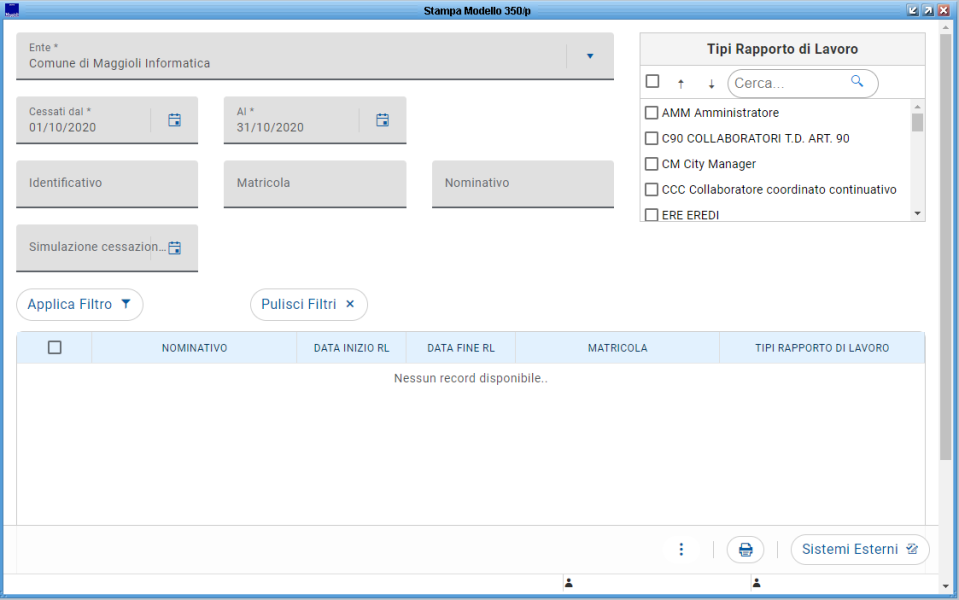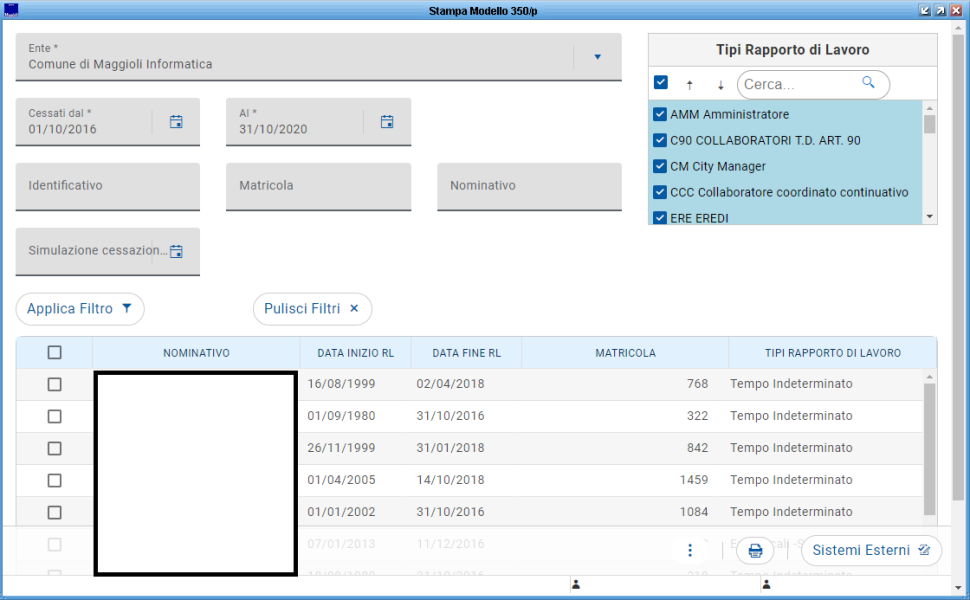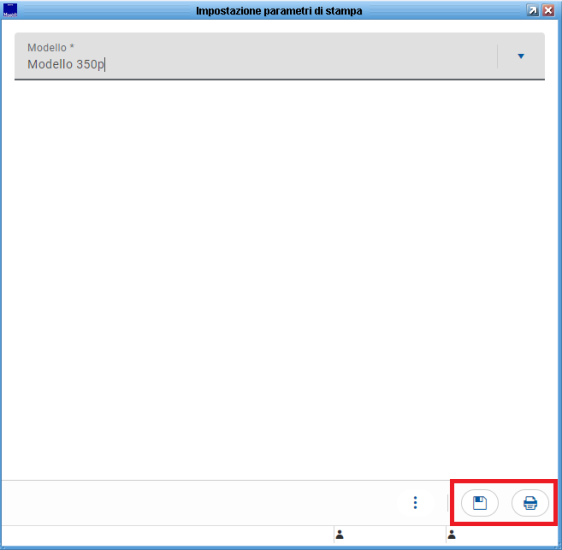Differenze tra le versioni di "Stampa Mod. 350P (New)"
imported>Pierluigi.tenerelli (Creata pagina con "{{MenuPersonale}} '' '''Retribuzioni -> Adempimenti Mensili -> INPS -> Stampa Mod. 350P''' '' <br> <br> '''Stampa Mod. 350P''' <br> <br> La funzione permette di ottenere...") |
imported>Pierluigi.tenerelli |
||
| (3 versioni intermedie di 2 utenti non mostrate) | |||
| Riga 10: | Riga 10: | ||
<br> | <br> | ||
<br> | <br> | ||
[[Immagine: | [[Immagine:Mod 350 1.2.PNG|5500x600px|center|]] | ||
<br> | <br> | ||
<br> | <br> | ||
Sarà possibile filtrare i risultati per: | Sarà possibile filtrare i risultati per: | ||
*Periodo di riferimento | *Periodo di riferimento; | ||
*Tipi di Rapporti di Lavoro da considerare nell'estrazione; | *Tipi di Rapporti di Lavoro da considerare nell'estrazione; | ||
*Dati del dipendente per la ricerca di un singolo soggetto (Identificativo, Matricola, Nominativo), per il quale è possibile simulare la cessazione ad una certa data. | *Dati del dipendente per la ricerca di un singolo soggetto (Identificativo, Matricola, Nominativo), per il quale è possibile simulare la cessazione ad una certa data. | ||
Completata la scelta come appena descritto, selezionare | Completata la scelta come appena descritto, selezionare '''Applica Filtro'''. I nomi e cognomi dei dipendenti sono stati oscurati per motivi di privacy. | ||
<br> | <br> | ||
<br> | <br> | ||
[[Immagine:Mod 350 2.2.PNG|5500x600px|center|]] | |||
[[Immagine: | |||
<br> | <br> | ||
<br> | <br> | ||
'''Creazione File'''<br> | '''Creazione File'''<br> | ||
Tramite i check posti su ogni riga dei dipendenti mostrati, è possibile selezionarli tutti o alcuni per effettuare poi la '''Stampa e/o Archiviazione''' del Modello 350P cliccando sul tasto [[Immagine:STAMPA 3.0.PNG|75x50px|]]. | |||
<br> | <br> | ||
<br> | <br> | ||
Nella maschera che segue, tramite i pulsanti evidenziati si potrà scegliere se effettuare la '''Stampa''' (con indicazione della cartella di destinazione sui cui salvare i file generati) oppure '''l'Archiviazione''' nel fascicolo del dipendente. | |||
<br> | <br> | ||
<br> | <br> | ||
[[Immagine:Mod 350 3.2.PNG|4500x550px|center|]] | |||
<br> | |||
<br> {{Vedi anche 02|testo=[[Fascicoli del Personale]]}} | {{Vedi anche 02|testo=[[Fascicoli del Personale]]}} | ||
<br> | <br> | ||
{{Vedi anche|testo=[[Settore_Personale|Torna al Menù Principale]]}} | {{Vedi anche|testo=[[Settore_Personale|Torna al Menù Principale]]}} | ||
[[Categoria:Adempimenti Mensili]] | [[Categoria:Adempimenti Mensili]] | ||
Versione attuale delle 15:59, 5 ott 2020
| Ente | Gestione Personale | Retribuzioni | Stampe e statistiche | Contratti di lavoro | Metacurriculum | Strutture di base | Utilities | FAQ |
|---|
Retribuzioni -> Adempimenti Mensili -> INPS -> Stampa Mod. 350P
Stampa Mod. 350P
La funzione permette di ottenere la stampa del Modello 350P in caso di cessazione dal rapporto di lavoro di un dipendente.
Sarà possibile filtrare i risultati per:
- Periodo di riferimento;
- Tipi di Rapporti di Lavoro da considerare nell'estrazione;
- Dati del dipendente per la ricerca di un singolo soggetto (Identificativo, Matricola, Nominativo), per il quale è possibile simulare la cessazione ad una certa data.
Completata la scelta come appena descritto, selezionare Applica Filtro. I nomi e cognomi dei dipendenti sono stati oscurati per motivi di privacy.
Creazione File
Tramite i check posti su ogni riga dei dipendenti mostrati, è possibile selezionarli tutti o alcuni per effettuare poi la Stampa e/o Archiviazione del Modello 350P cliccando sul tasto 
Nella maschera che segue, tramite i pulsanti evidenziati si potrà scegliere se effettuare la Stampa (con indicazione della cartella di destinazione sui cui salvare i file generati) oppure l'Archiviazione nel fascicolo del dipendente.
![]() Vai a Fascicoli del Personale
Vai a Fascicoli del Personale